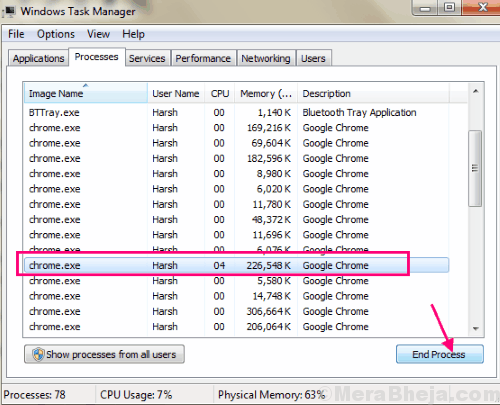Banyak pengguna telah melaporkan melihat “Kode kesalahan 1606. Tidak dapat mengakses lokasi jaringan.” ketika menginstal program perangkat lunak seperti Autodesk. Kemungkinan penyebab kesalahan ini adalah:
- Masalah dengan Subkunci Registri yang terkait dengan folder Shell
- Instalasi sebelumnya tetap ada di sistem
- Izin salah ditetapkan ke folder Dokumen Publik
Pada artikel ini, kami telah mencantumkan beberapa strategi pemecahan masalah untuk membantu Anda mengatasi kesalahan ini.
Daftar isi
Perbaiki 1 – Ganti Nama Folder Shell di Registry
1. tekan Windows + R membuka Lari. Jenis regedit membuka Penyunting Registri.
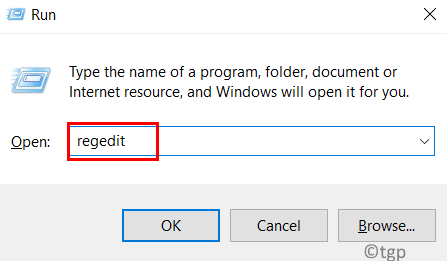
2. Arahkan ke lokasi berikut atau salin-tempel ke bilah navigasi.
HKEY_LOCAL_MACHINE\SOFTWARE\Microsoft\Windows\CurrentVersion\Explorer
3. Dalam Penjelajah folder, cari kuncinya Folder Shell. Ganti namanya dengan tiga titik pada akhirnya (folder cangkang…).
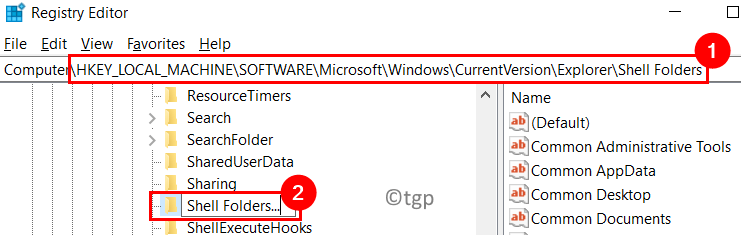
4. Di bawah Penjelajah folder, temukan Folder Shell Pengguna.
5. Pilih folder dan tekan Fn + F2 untuk mengganti namanya.
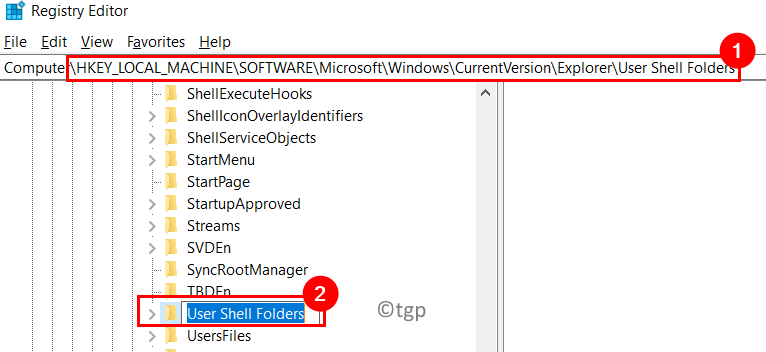
6. Hapus Pengguna di awal sehingga nama folder berubah menjadi Folder Shell.
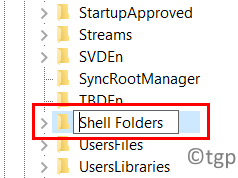
7. Menutup Registri dan mengulang kembali sistem Anda. Periksa apakah masalah telah diperbaiki setelah startup.
Perbaiki 2 – Buat Perubahan pada Kunci Registri Folder Shell
1. Membuka Lari dengan menekan tombol Windows dan R kunci secara bersamaan.
2. Jenis regedit untuk membuka Penyunting Registri.
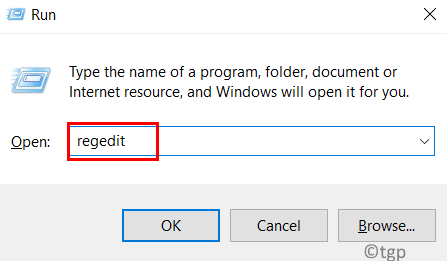
3. Pergi ke lokasi yang disebutkan di bawah ini atau salin-tempel di bilah navigasi Registry.
HKEY_LOCAL_MACHINE\SOFTWARE\Microsoft\Windows\CurrentVersion\Explorer\Shell Folder
4. Di sisi kanan, klik dua kali pada entri bernama Dokumen Umum.
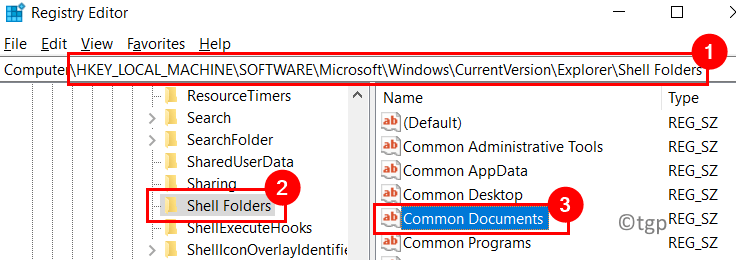
5. Dalam Sunting String jendela, periksa apakah Data Nilai bidang memiliki jalur folder yang valid untuk Dokumen. Jika jalurnya tidak valid, salin dan tempel lokasi default untuk Dokumen di sistem Anda (C:\Users\Public\Documents).
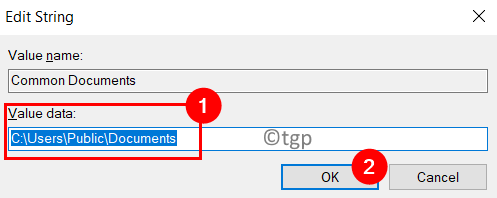
6. keluar registri dan mengulang kembali sistem Anda. Periksa apakah kesalahan telah diperbaiki pada startup berikutnya.
Perbaiki 3 – Ubah Izin Dokumen Publik
1. tekan Windows + E membuka Penjelajah Berkas.
2. Pergi ke lokasi berikut C:\Users\Publik.
3. Di dalam Publik direktori, klik kanan pada Dokumen Publik dan pilih Properti.
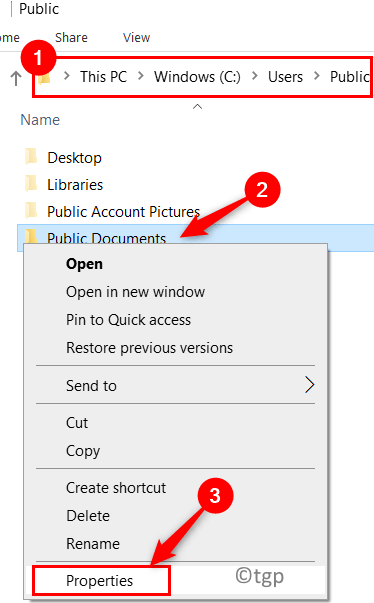
4. Dalam Properti jendela, pergi ke Keamanan tab.
5. Pilih akun pengguna saat ini yaitu aktif. Klik pada Sunting tombol.
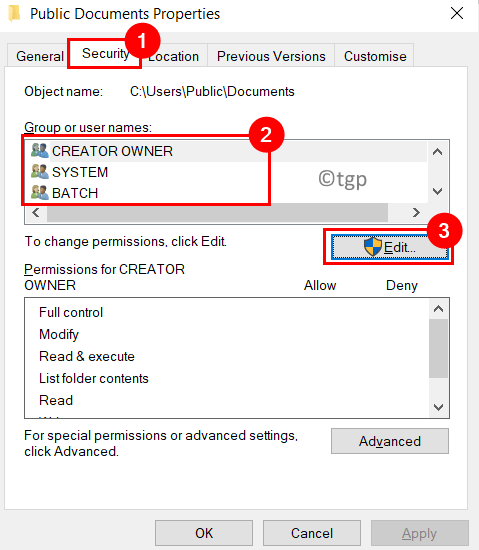
6. Dalam Izin grup untuk pengguna yang dipilih, memeriksa kotak untuk Kontrol penuh dalam Mengizinkan kolom untuk memberikan semua izin bagi pengguna.
7. Klik Berlaku dan kemudian oke untuk menyimpan pengaturan.
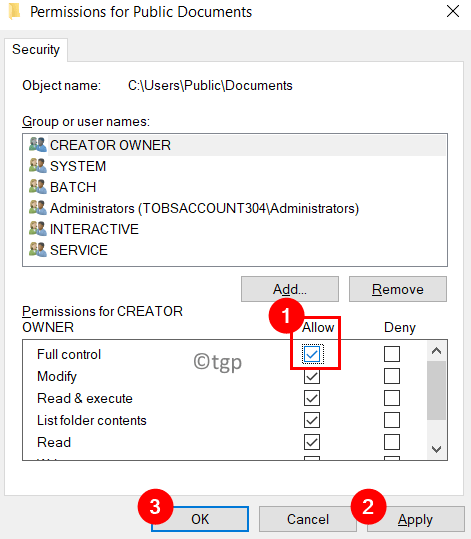
8. Sekarang periksa apakah instalasi dapat dilakukan tanpa kesalahan.
Perbaiki 4 – Gunakan Pemecah Masalah Kompatibilitas Program
1. Tahan saja Windows dan R kombinasi tombol secara bersamaan untuk membuka Lari dialog.
2. Jenis kontrol untuk meluncurkan Panel kendali.
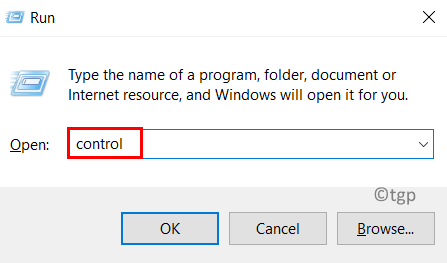
3. Dalam daftar item, klik dua kali pada Penyelesaian masalah.
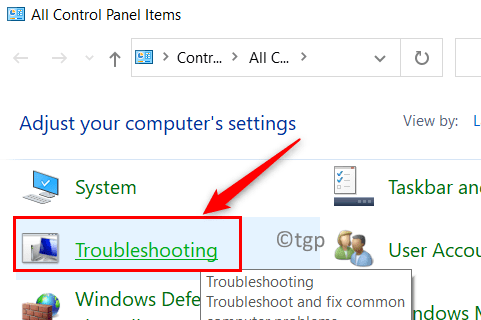
4. Sekarang Anda berada di Memecahkan masalah komputer jendela. Di sini pilih opsi Program.
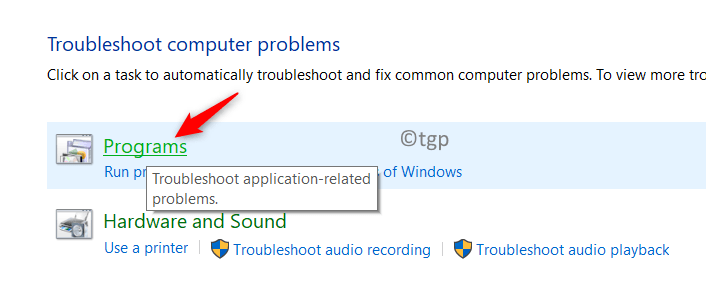
5. Dalam Memecahkan masalah – Program jendela, Anda akan menemukan Pemecah Masalah Kompatibilitas Program di bawah Program kelompok.
6. Klik kanan di atasnya dan pilih opsi Jalankan sebagai administrator.
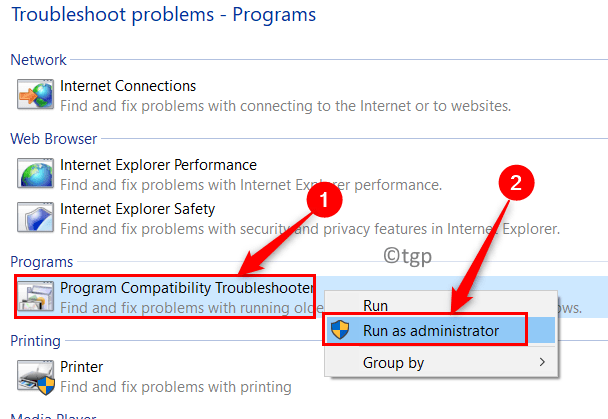
7. Jika diminta oleh UAC untuk izin administrator, pilih Ya.
8. Klik pada hyperlink Canggih dalam Pemecah Masalah Kompatibilitas Program jendela.
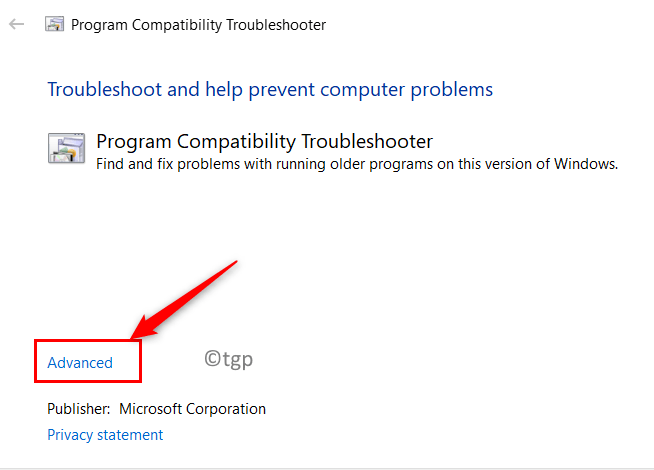
9. Sekarang memeriksa kotak di sebelah Terapkan perbaikan secara otomatis.
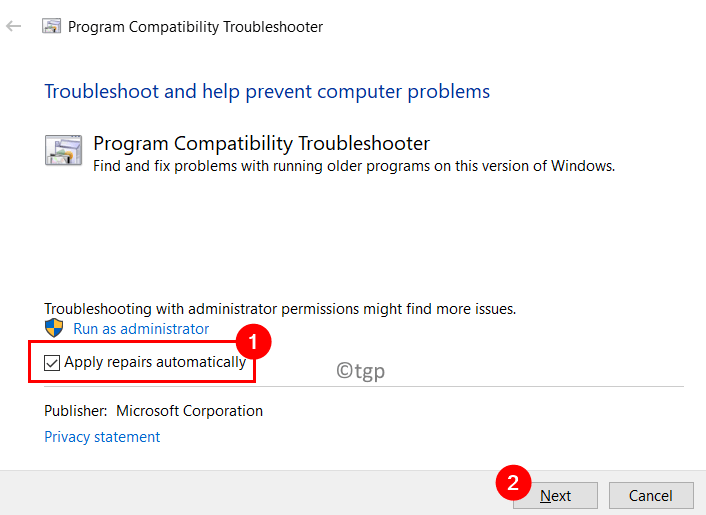
10. Pemecah masalah memulai pemindaian untuk mendeteksi masalah apa pun. Tunggu hingga proses ini selesai.
11. Ini akan mencantumkan satu set program di jendela berikutnya. Di Sini, pilih program yang menimbulkan masalah untuk kamu.
12. Jika program atau penginstal yang bermasalah tidak ada dalam daftar, pilih opsi Tidak Terdaftar.
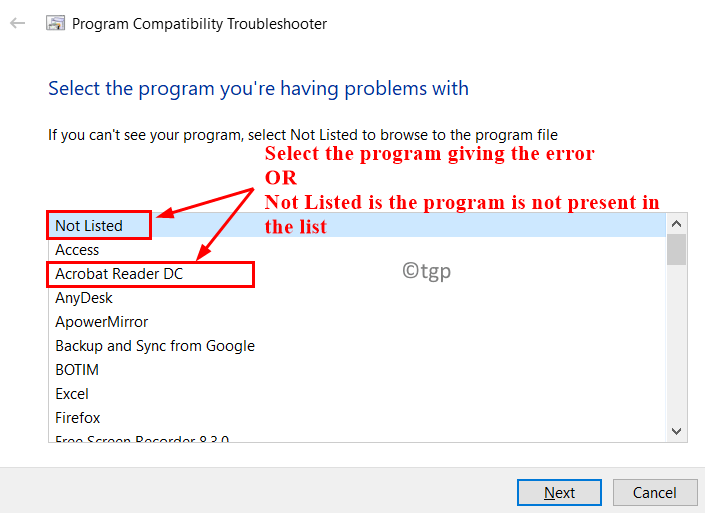
13. Dalam kasus Tidak Terdaftar pilihan, pilih jalur penginstal menggunakan tombol Browse.
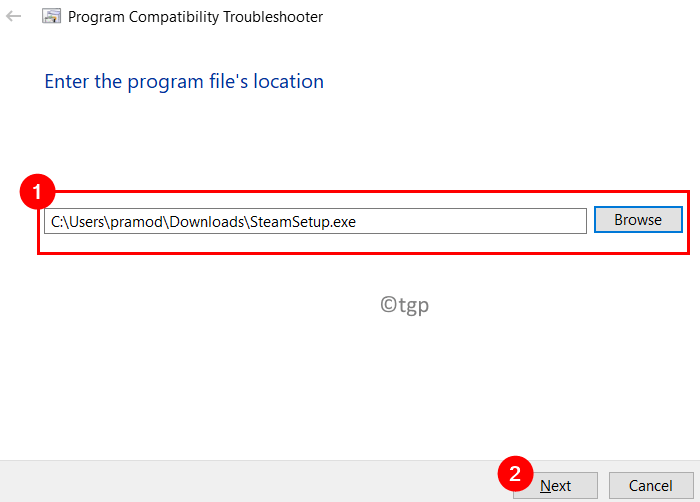
14. Pilih Coba pengaturan yang disarankan sebagai opsi pemecahan masalah untuk penginstal yang bermasalah.
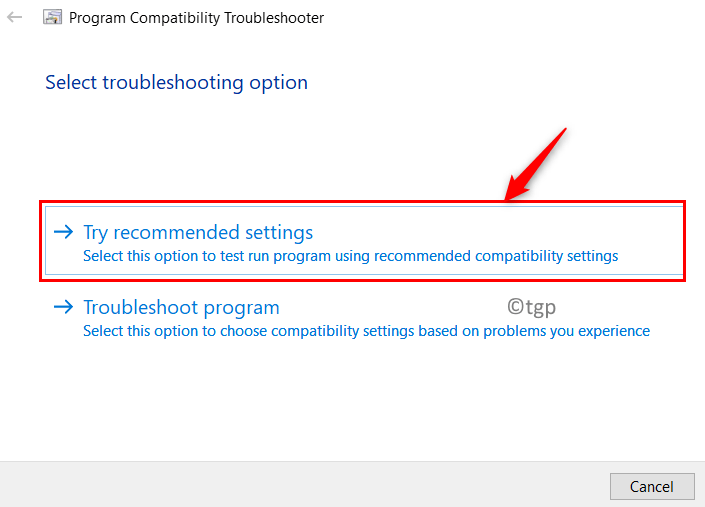
15. Klik pada Uji programnya… untuk memeriksa apakah itu berfungsi dengan pengaturan kompatibilitas yang disarankan untuk program.
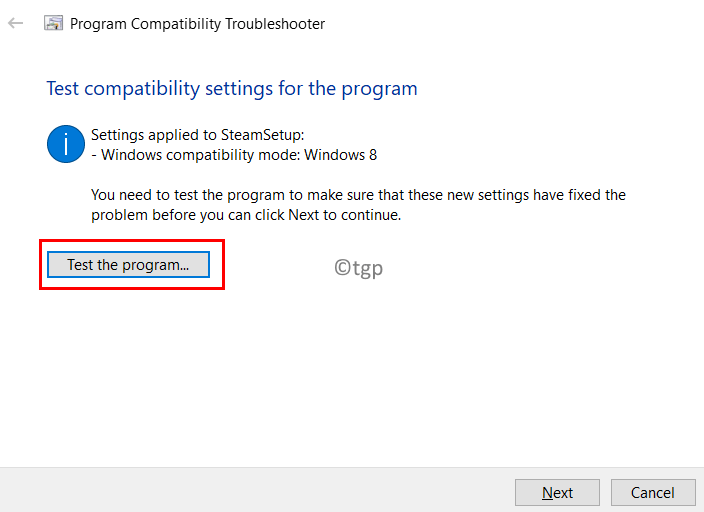
14. Setelah proses penerapan pengaturan ini selesai, lakukan langkah-langkah untuk instalasi program dan periksa apakah kesalahan telah diperbaiki.
Terima kasih sudah membaca.
Kami harap artikel ini cukup informatif untuk membantu Anda memecahkan kode kesalahan 1606 saat menginstal program apa pun di PC Windows. Beri komentar dan beri tahu kami jika Anda menghadapi masalah apa pun sehubungan dengan perbaikan yang disebutkan dalam artikel ini.